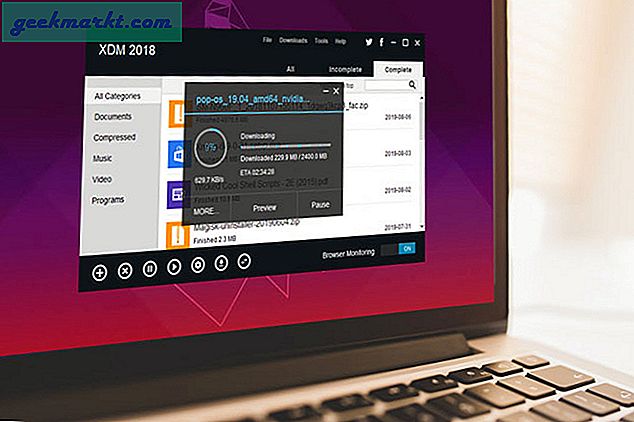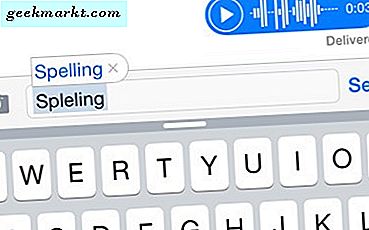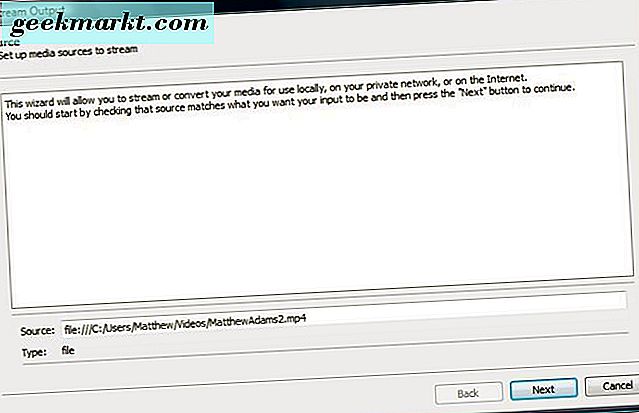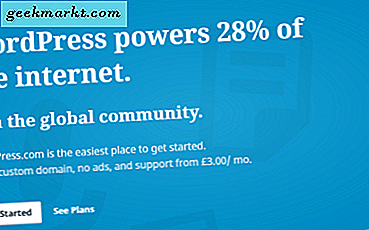Onlangs stopte Siri met werken op mijn iPhone 11 en na wat onderzoek kon ik het repareren. Mijn methode was echter helemaal niet georganiseerd en het was meer een hit en een beproeving. Daarom heb ik de stappen opgesomd waarmee je kunt verhelpen dat Siri niet werkt op je iPhone zonder je tijd te verspillen aan dingen die niet kapot zijn. Laten we beginnen.
1. Fix 'Siri niet beschikbaar'
Als u een scherm ziet met de tekst "Siri niet beschikbaar", moet u eerst uw internetverbinding controleren. In tegenstelling tot Google Assistant op Android, werkt Siri niet offline. Zelfs eenvoudige taken zoals het instellen van een alarm hebben internettoegang nodig.
Uw iPhone is mogelijk losgekoppeld van de Wi-Fi, als u mobiele data gebruikt, is deze mogelijk op. U kunt dat ook controleren als de vliegtuigmodus is uitgeschakeld.
Veeg vanuit de rechterbovenhoek naar beneden om het Control Center te openen en controleer of de vliegtuigmodus is ingeschakeld of dat mobiele data en wifi zijn uitgeschakeld.

Lezen:6 beste Siri-snelkoppelingsapps voor ervaren gebruikers
2. iPhone reageert niet op Hey Siri
Alle iPhones die na iPhone 6 zijn uitgebracht, kunnen naar het trefwoord "Hey Siri" luisteren en werken zonder op een knop te drukken. Als uw iPhone niet reageert op Hey Siri, moet u controleren of deze is ingeschakeld in de instellingen.
Open de app Instellingen en tik op Siri en zoeken. Zorg ervoor dat Luister of "Hey Siri" is ingeschakeld. U kunt ook 'Siri toestaan wanneer vergrendeld inschakelen om ervoor te zorgen dat Siri werkt, zelfs als het vergrendeld is.

Moet lezen:10 beste dingen die Siri kan doen in 2020
3. De iPhone reageert soms niet op Hey Siri
Ik heb gemerkt dat mijn iPhone niet reageert op Hey Siri wanneer deze met het scherm naar beneden ligt. Als je wilt dat je iPhone Hey Siri antwoordt, zelfs als hij ondersteboven ligt, kun je dit inschakelen via de toegankelijkheidsinstellingen.
Navigeer naar Instellingen> Toegankelijkheid> Siri> Zet de schakelaar aan naast "Luister altijd naar Hey Siri".

4. Schakel de energiebesparende modus in
Op sommige oudere iPhones werkt Siri niet meer als u uw iPhone in de energiebesparende modus zet. Hoewel de nieuwere iPhones Siri niet uitschakelen met de energiebesparende modus, maar als je een oudere iPhone hebt, probeer dit dan eens. Schakel de energiebesparende modus uit om te zien of Siri weer begint te werken.
Navigeer naar Instellingen> Batterij> Energiebesparende modus> UIT.

5. Controleer de Siri-taal
Siri ondersteunt veel verschillende talen en dialecten, dus als je geen moedertaalspreker bent of een ander accent hebt, kan de Siri moeite hebben om je vragen te begrijpen. Als u bijvoorbeeld met een Brits accent spreekt, wijzigt u de Siri-taal in dat accent.
Navigeer naar Instellingen> Siri en zoeken> Taal.
6. Start uw iPhone opnieuw op
Als er tot nu toe niets anders is gelukt, kan het geen kwaad om je iPhone opnieuw op te starten. Soms kan een tijdelijke storing de software beïnvloeden, die meestal wordt verholpen door deze uit en weer in te schakelen.
Houd het volume omlaag en de zijknop ingedrukt om uw iPhone uit te schakelen. Schakel het weer in door de zijknop ingedrukt te houden.

7. Controleer de microfoon
Als software niet het probleem is, is het waarschijnlijk hardware. Controleer of de microfoon op je iPhone correct werkt. Open de app Spraaknotities en neem een klein audiofragment op. Als het correct wordt afgespeeld, is het probleem iets anders. Als de audio echter raar of gedempt klinkt, kan het zijn dat de microfoonopening met iets bedekt is. Probeer in de microfoongrill aan de linkerkant van de iPhone te blazen om te zien of het enig verschil maakt.
8. Stel Siri opnieuw in
Als Siri nog steeds niet is begonnen met werken, kunt u nog een laatste ding proberen voordat u het naar de winkel brengt. Probeer alle instellingen op je iPhone te resetten en hoop dat het probleem hiermee is opgelost. Ik begrijp dat het de nucleaire optie is, maar het kan gewoon werken.
Navigeer naar Instellingen> Algemeen> Reset> Reset alle instellingen.

Afsluitende woorden
Dit waren een paar manieren waarop u kunt proberen als Siri niet werkt op uw iPhone. Als niets anders heeft gewerkt, is het laatste redmiddel om uw iPhone naar de Apple Store te brengen en zij zullen het waarschijnlijk voor u repareren. Als ik een methode heb gemist die Siri kan repareren, laat het me dan weten in de onderstaande opmerkingen.
Lees ook: Hoe Siri-ondertitels inschakelen op iOS 14?